如果提到Win10的自动更新,估计许多小伙伴都会忍不住吐槽,究其原因,,主要是频繁的进行自动更新,经常会导致系统无法正常访问,耽搁时间和精力。甚至因为兼容性的问题捣鼓半天,对不会折腾的电脑小白非常不友好。
那么问题来了,如何关闭Win10那烦人的自动更新呢?,下面小编就来告诉你几种,关闭Win10自动更新的方法!
1、进入系统设置关闭
点击左下角的【开始菜单】进入设置,在设置中点击进入【更新和安全】;

在【Windows更新】页面中找到【高级选项】;
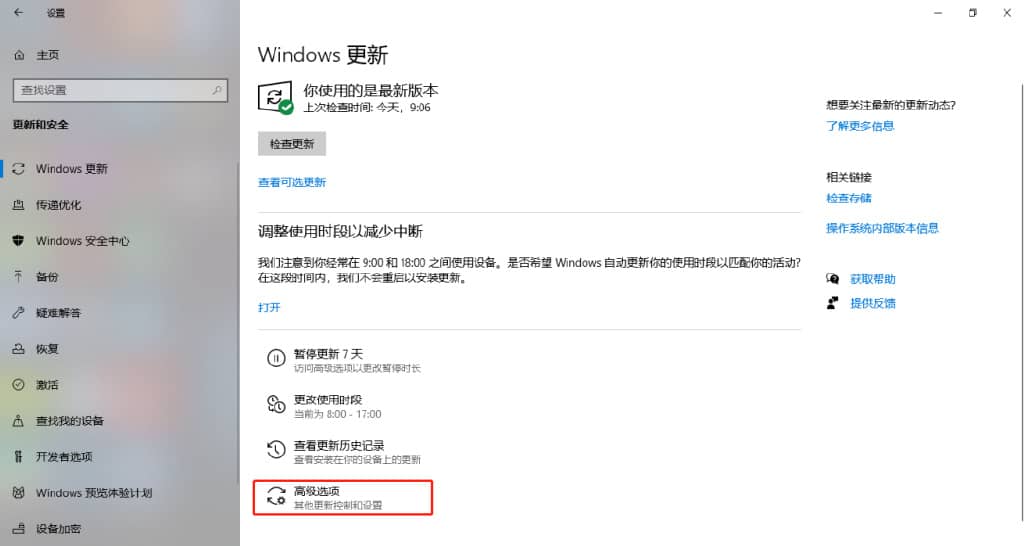
然后关闭这个页面中【更新选项】下的所有开关。
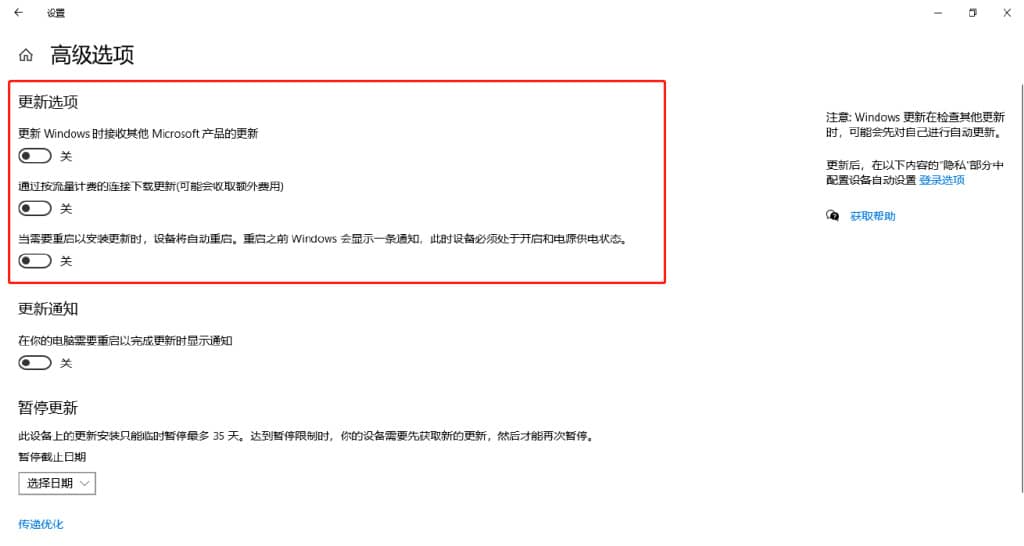
2、禁用Windows Update服务
首先右键桌面【此电脑】,然后选择【管理】进入计算机管理界面,找到【服务和应用程序】后,单击选择【服务】;
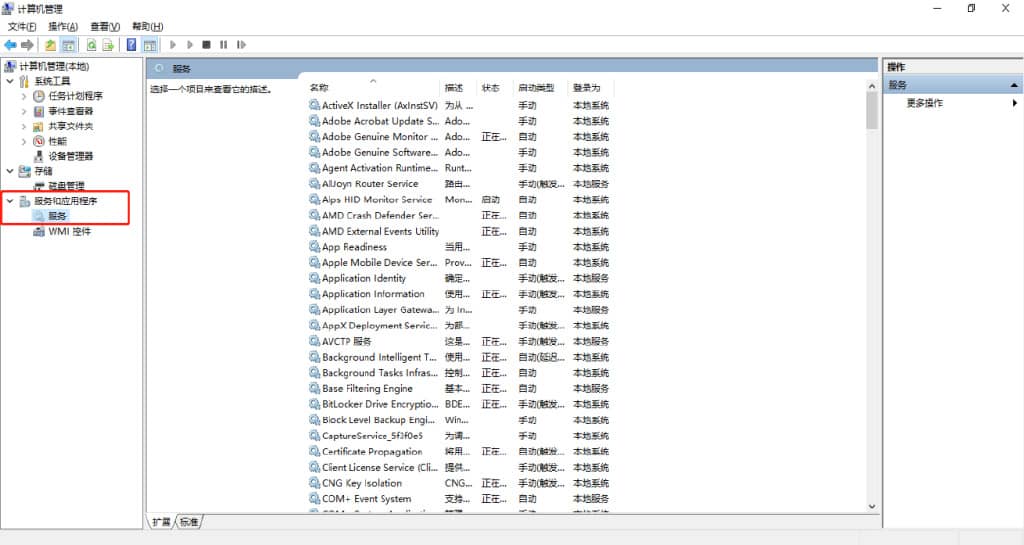
在众多服务项目中,找到对应的“Windows Update”并双击打开,将【启动类型】设置为【禁用】,点击确定即可。
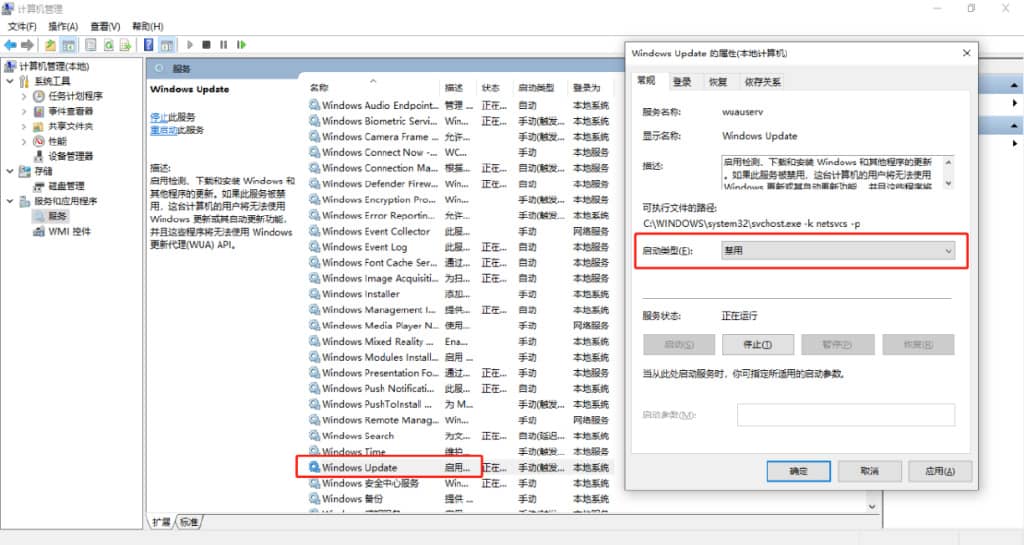
3、组策略禁用
使用“Windows+R”组合快捷键调出【运行】窗口,输入“gpedit.msc”,单击【确定】,就会跳转到【本地组策略编辑器】。
(注:Win10家庭版系统默认是不提供组策略功能的。)

从本地组策略编辑器中,依次展开计算机配置 -> 管理模板 -> Windows组件 -> Windows更新,在右侧找到【配置自动更新】,双击将其设置为“已禁用”即可。
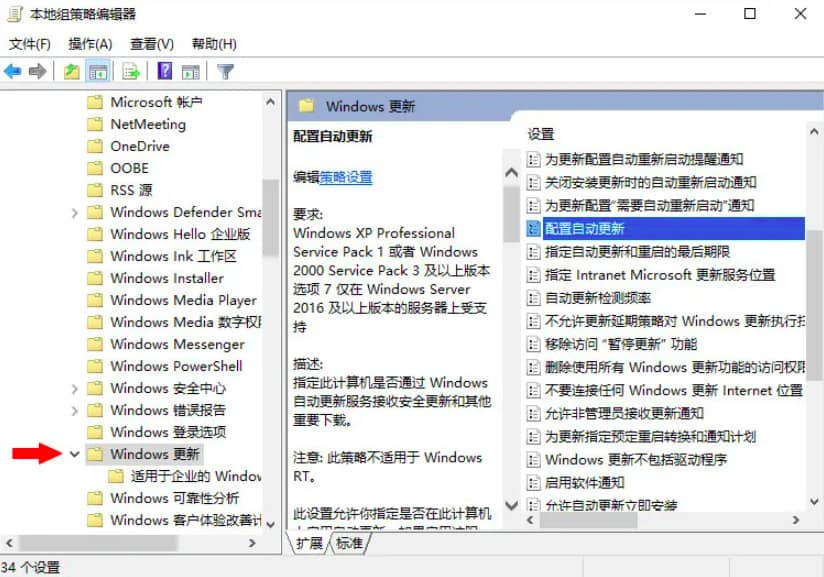
4、关闭任务计划
使用“Windows+R”组合快捷键调出【运行】窗口,输入“taskschd.msc”,单击【确定】,就会跳转到【任务计划程序】;
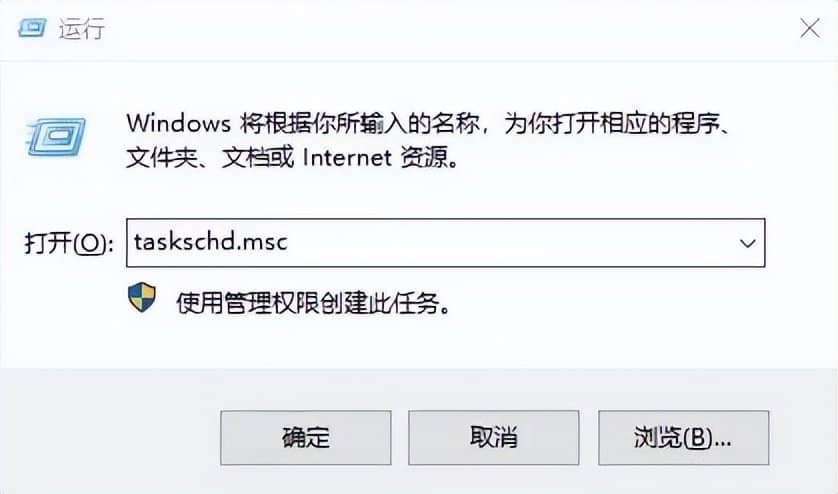
从任务计划程序库中依次展开任务计划程序库 -> Microsoft -> Windows -> WindowsUpdate,把里面的项目都设置为 [ 禁用 ] 就可以了。
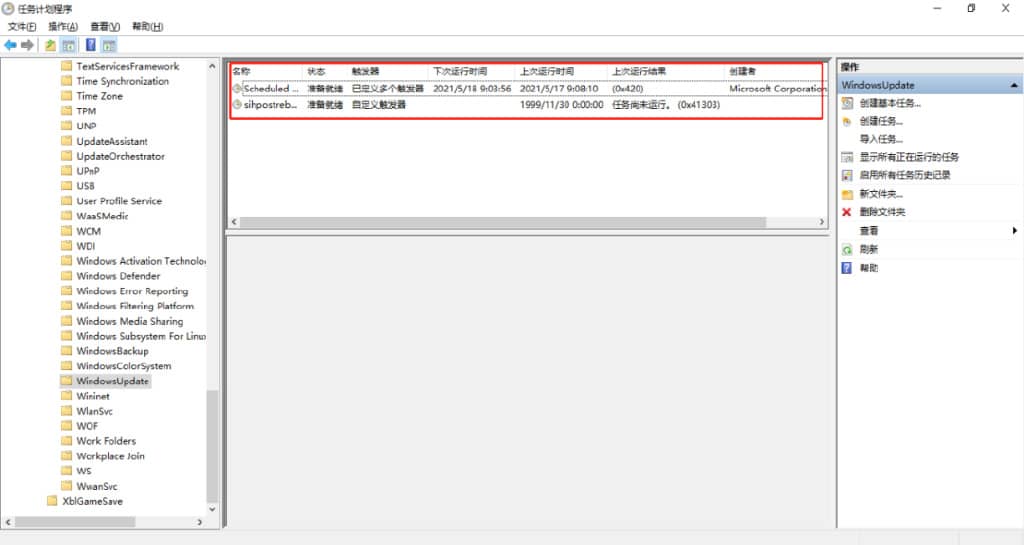
以上就是关闭Win10系统自动更新的方法。小编建议,如果想彻底关闭系统自动更新,最好这几种方法一次性全部进行设置,否则可能会在设置后仍出现自动更新的情况。







